windows11桌面一直刷新怎么办 windows11桌面不停刷新如何解决
更新时间:2023-11-06 15:02:42作者:skai
最近我们有些小伙伴在使用windows11操作系统的时候遇到了桌面一直刷新的情况,其实这种情况大概率是我们的配置文件出现了问题,遇到这种情况小伙伴大部分都不知道怎么解决,下面小编就教大家windows11桌面不停刷新如何解决,快来一起看看吧,希望对你有帮助。
具体方法:
1、首先在我们遇到不停刷新的问题时,右键点击开始菜单,选择“事件查看器”。
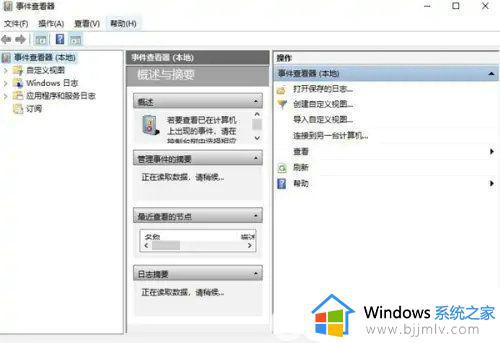
2、接着在左侧边栏选择“windows日志”,然后双击右侧的“应用程序”打开。
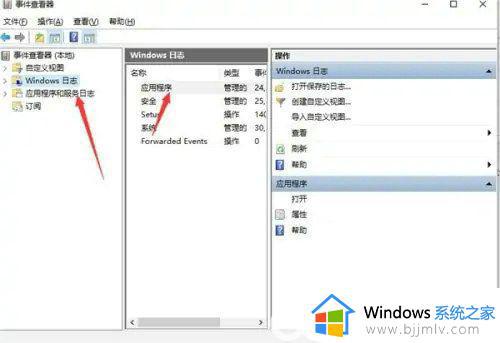
3、在其中就可以看到错误日志了,查看是什么文件造成的界面刷新问题。
4、例如这里可以看到是“overlaylcon64.dll”文件出错。
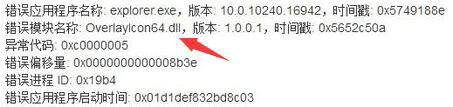
5、那么我们只要在搜索框中搜索这个文件,找到它,然后删除即可。
以上全部内容就是小编带给大家的windows11桌面不停刷新解决方法详细内容分享啦,有需要的小伙伴就快点跟着小编一起来看看,希望能够帮助到你。
windows11桌面一直刷新怎么办 windows11桌面不停刷新如何解决相关教程
- windows11桌面一直在刷新怎么办 windows11桌面自动刷新如何解决
- win11一直刷新桌面怎么办 win11桌面一直刷新如何解决
- win11开机桌一直刷新怎么办 win11开机桌面疯狂刷新如何解决
- win11桌面刷新不停怎么解决 win11桌面总是自动刷新怎么办
- win11桌面崩溃刷新桌面怎么办 win11桌面崩溃一直刷新桌面如何解决
- win11桌面一直刷新闪屏无法操作怎么办 win11桌面一直刷新闪屏无法操作最佳解决方法
- windows11桌面自动刷新如何解决 windows11电脑桌面老是自动刷新怎么修复
- win11电脑刷新桌面反应很慢怎么办 win11桌面刷新缓慢解决方法
- win11刷新桌面卡顿怎么办 win11刷新桌面延迟修复方法
- win11桌面和任务栏不停刷新怎么办 win11频繁闪屏刷新桌面修复方法
- win11恢复出厂设置的教程 怎么把电脑恢复出厂设置win11
- win11控制面板打开方法 win11控制面板在哪里打开
- win11开机无法登录到你的账户怎么办 win11开机无法登录账号修复方案
- win11开机怎么跳过联网设置 如何跳过win11开机联网步骤
- 怎么把win11右键改成win10 win11右键菜单改回win10的步骤
- 怎么把win11任务栏变透明 win11系统底部任务栏透明设置方法
win11系统教程推荐
- 1 怎么把win11任务栏变透明 win11系统底部任务栏透明设置方法
- 2 win11开机时间不准怎么办 win11开机时间总是不对如何解决
- 3 windows 11如何关机 win11关机教程
- 4 win11更换字体样式设置方法 win11怎么更改字体样式
- 5 win11服务器管理器怎么打开 win11如何打开服务器管理器
- 6 0x00000040共享打印机win11怎么办 win11共享打印机错误0x00000040如何处理
- 7 win11桌面假死鼠标能动怎么办 win11桌面假死无响应鼠标能动怎么解决
- 8 win11录屏按钮是灰色的怎么办 win11录屏功能开始录制灰色解决方法
- 9 华硕电脑怎么分盘win11 win11华硕电脑分盘教程
- 10 win11开机任务栏卡死怎么办 win11开机任务栏卡住处理方法
win11系统推荐
- 1 番茄花园ghost win11 64位标准专业版下载v2024.07
- 2 深度技术ghost win11 64位中文免激活版下载v2024.06
- 3 深度技术ghost win11 64位稳定专业版下载v2024.06
- 4 番茄花园ghost win11 64位正式免激活版下载v2024.05
- 5 技术员联盟ghost win11 64位中文正式版下载v2024.05
- 6 系统之家ghost win11 64位最新家庭版下载v2024.04
- 7 ghost windows11 64位专业版原版下载v2024.04
- 8 惠普笔记本电脑ghost win11 64位专业永久激活版下载v2024.04
- 9 技术员联盟ghost win11 64位官方纯净版下载v2024.03
- 10 萝卜家园ghost win11 64位官方正式版下载v2024.03